oppo手机怎么截长屏
同时按住电源键和音量减键截屏,点击左下角预览图,选择下方“滚动截屏”按钮,手动下滑屏幕继续截取,点击保存即可完成长截图。
OPPO手机截长屏详细指南
OPPO手机作为国内主流品牌,其系统ColorOS提供了丰富的截屏功能,尤其是长截屏(滚动截屏)功能,能够帮助用户完整保存网页、聊天记录、长文章等内容,以下将从操作方法、适配场景、常见问题等多个维度详细解析。

OPPO手机截长屏的常规方法
OPPO手机的截长屏功能主要通过系统内置的截屏工具实现,支持多种触发方式,以下为不同场景下的操作步骤:
三指下滑截屏+长截屏
-
步骤:
- 打开需要截屏的界面(如微信聊天记录、浏览器网页)。
- 三指同时从屏幕顶部向下滑动,触发普通截屏。
- 截屏预览图出现后,点击底部菜单中的“长截屏”(或“滚动截屏”)按钮。
- 系统自动滚动屏幕并拼接内容,点击“结束”或手动停止滚动。
- 保存或编辑后分享。
-
适用机型:ColorOS 11及以上版本(如Find X5、Reno8系列)。
物理按键+长截屏
-
步骤:
- 同时按住电源键+音量下键触发普通截屏。
- 在预览界面点击“长截屏”按钮。
- 等待滚动完成并保存。
-
注意:部分旧机型(如A系列)需升级系统至ColorOS 11才能使用。

侧边栏快捷工具
-
步骤:
- 调出侧边栏(从屏幕右侧向左滑动并停顿)。
- 选择“截屏”工具,点击“长截屏”。
- 系统自动滚动并生成截图。
-
适用场景:单手操作或快速调用。
不同ColorOS版本的差异对比
不同系统版本的OPPO手机可能在操作细节上略有差异,以下是常见版本的对比:
| ColorOS版本 | 长截屏触发方式 | 支持功能 |
|---|---|---|
| ColorOS 12及以上 | 三指下滑→长截屏 | 自动滚动、手动调整滚动速度 |
| ColorOS 11 | 物理按键→预览界面选长截屏 | 自动滚动,不支持速度调节 |
| ColorOS 7及以下 | 需手动安装第三方工具 | 功能受限,仅支持部分应用 |
特殊场景处理技巧
并非所有界面都支持长截屏,以下为常见问题及解决方案:
无法触发滚动截屏?
- 原因:当前页面为静态内容(如设置菜单)或应用限制(如银行类APP)。
- 解决:
- 使用第三方工具(如“滚动截屏”APP)。
- 分多次截屏后通过拼图软件合成。
滚动速度过快/过慢?
- 调整方法:
- 在长截屏过程中,点击屏幕暂停滚动。
- 手动滑动到需要截取的位置,点击“继续”。
截取超长内容(如整篇文档)
- 技巧:
- 分段截屏后使用系统相册的“拼图”功能。
- 通过“文件管理”中的长图压缩功能减少文件体积。
编辑与分享截长屏
OPPO手机提供丰富的编辑工具,截屏后可直接操作:

| 功能 | 用途 | 操作路径 |
|---|---|---|
| 涂鸦标记 | 添加箭头、文字备注 | 截屏预览→编辑→画笔工具 |
| 马赛克 | 遮盖敏感信息 | 截屏预览→编辑→马赛克工具 |
| 裁剪 | 调整长图比例 | 截屏预览→编辑→裁剪 |
| 分享 | 发送至微信、QQ等平台 | 截屏预览→分享图标 |
相关问答FAQs
Q1:长截屏的图片保存在哪里?如何修改路径?
A:默认保存路径为相册→“截屏”文件夹,如需修改:
- 打开“文件管理”→进入“手机存储/Pictures/Screenshots”。
- 长按文件夹→移动至目标位置(如SD卡)。
Q2:为什么长截屏时内容显示不全?
A:可能原因:
- 应用本身限制(如视频播放界面)。
- 系统内存不足导致中断。
- 解决方法:清理后台应用或重启手机后重试。
通过上述方法,用户可以轻松掌握OPPO手机的长截屏技巧,无论是保存聊天记录、网页内容还是长文档,都能高效完成,若遇到复杂问题,建议通过OPPO官网客服或线下服务点进一步咨询。
版权声明:本文由环云手机汇 - 聚焦全球新机与行业动态!发布,如需转载请注明出处。



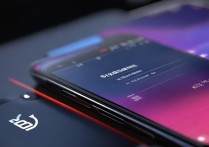


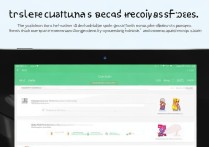





 冀ICP备2021017634号-5
冀ICP备2021017634号-5
 冀公网安备13062802000102号
冀公网安备13062802000102号